Potong dan Gabung file M4A di Mac dan Windows dengan Editor Audio Terbaik
M4A adalah ekstensi file yang mewakili file audio terkompresi dalam wadah MPEG-4. Ini pertama kali dipopulerkan ketika Apple Inc. menggunakannya sebagai format untuk unduhan lagu iTunes dan iPod. Karena alasan ini, banyak pengguna mengalami kesulitan mengeditnya di aplikasi lain terutama untuk pengguna non-Apple. Untungnya, ada beberapa yang efektif Pemotong audio M4A online dan offline. Tanpa ragu, Anda akan dapat memanipulasi file M4A Anda dengan sedikit usaha. Untuk memotong ke pengejaran, berikut adalah beberapa perangkat lunak pengeditan audio terbaik untuk tugas-tugas solusi file M4A Anda.

- Bagian 1. Top 5 M4A Pemotong dan Penggabung
- Bagian 2. Cara Mengedit M4A di Windows dan Mac
- Bagian 3. FAQ Pemotong dan Penggabung M4A
Bagian 1. Top 5 M4A Pemotong dan Penggabung
1. Vidmore Video Converter
Pengonversi Video Vidmore adalah aplikasi serbaguna yang bekerja pada Windows dan Macintosh OS. Selain itu, antarmuka alat ini cukup intuitif dan memungkinkan Anda menyelesaikan tugas pemotongan audio dalam sekejap. Ada berbagai metode pemotongan yang digunakan pemangkas audio M4A ini. Anda dapat secara otomatis membagi trek menjadi beberapa trek menggunakan fitur Fast Split. Selain itu, Anda dapat menyeret bilah musik kiri dan kanan untuk memilih bagian terbaik dari audio dan memotongnya. Untuk pemotongan yang tepat, Anda dapat memasukkan durasi awal dan akhir dalam hitungan detik. Selain itu, ini mengintegrasikan kemampuan penggabungan yang memungkinkan Anda menggabungkan segmen yang berbeda atau menggabungkan dua file M4A menjadi satu.
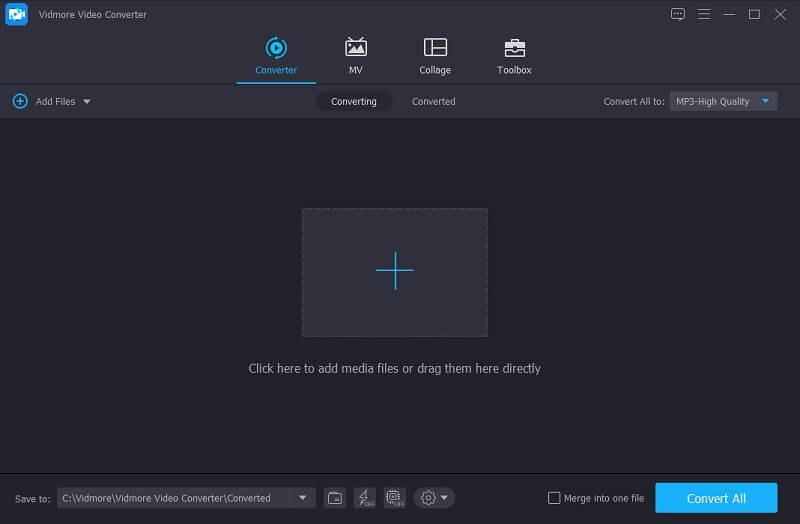
![]() Pemotong Musik M4A yang Sangat Berguna
Pemotong Musik M4A yang Sangat Berguna
- Bergabunglah dengan file M4A di Mac dan Windows
- Beberapa opsi pemotongan
- Mendukung beragam format
- Pisahkan file tanpa batasan panjang audio

2. Keberanian
Dikemas dengan sejumlah besar fungsi pengeditan musik, Audacity adalah sumber terbuka yang merupakan program gratis yang dapat Anda gunakan di hampir semua platform utama termasuk Windows, Mac OS, dan Linux. Fungsi dasar alat ini termasuk merekam dan mengedit klip audio. Dari bilah alat aplikasi, Anda juga dapat menemukan fungsi seperti pemutaran berulang yang akan terus memutar klip audio hingga Anda menghentikannya secara manual. Selain itu, alat ini mendukung perekaman melalui mikrofon, overlay dub di trek lain, dan mengelola perangkat perekaman sesuai dengan kebutuhan Anda. Bagian terbaiknya adalah Anda akan dapat mempelajari cara menggabungkan file MP4 dan M4A menjadi satu dan mengubahnya menjadi trek baru menggunakan mixer audionya.
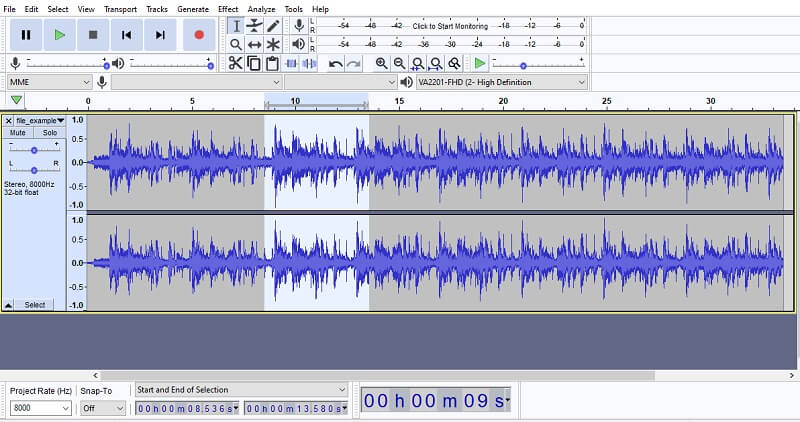
3. Editor Audio Lexis
Tweak file audio menjadi sempurna di perangkat seluler Anda dengan bantuan Lexis Audio Editor. Meskipun aplikasi ini dirancang untuk ponsel Android, aplikasi ini mendukung M4A yang umumnya untuk gadget Apple. Selain itu, ini memungkinkan Anda untuk memanipulasi lebih banyak format termasuk format WAV, WMA, FLAC, dan AAC. Dengan menggunakan aplikasi Android pemotong M4A ini, Anda berhak mengekspor data audio Anda dalam format MP3 yang memungkinkan Anda menggunakannya di aplikasi dan operator lain. Alat pengeditan lainnya termasuk equalizer band, kompresor, pengurangan kebisingan, dan banyak lagi. Untuk meningkatkan kualitas audio, ada opsi untuk memodifikasi tempo, nada, dan kecepatan agar sesuai dengan preferensi Anda. Meskipun merupakan aplikasi seluler, itu tidak ketinggalan sebagai pemotong dan penyambung M4A.
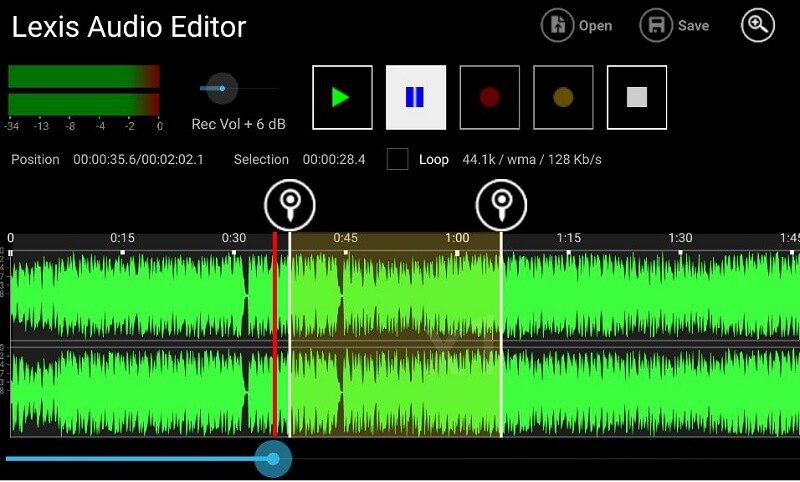
4. Pemangkas Audio
Baik Anda ingin membuat nada dering atau buku audio online, Audio Trimmer dapat sangat membantu. Program sederhana ini memungkinkan Anda memangkas, memotong, dan memotong bagian audio dalam hitungan detik. Tentang pemotong, Anda dapat menyeret pegangan dalam memilih bagian audio yang akan dipotong. Selain itu, Anda dapat memasukkan titik awal dan akhir dalam hitungan detik untuk pemotongan audio yang presisi. Selain itu, pemotong musik M4A ini memberi Anda kemampuan untuk mengekspor file audio ke format MP3 dan M4R.
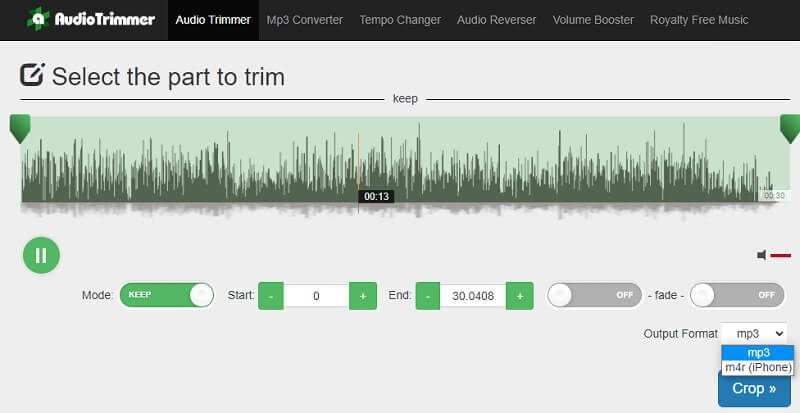
5. Klide
Clideo adalah clipper M4A berbasis web yang dapat membantu Anda dalam memotong dan membagi file audio. Ini berjalan di hampir semua browser yang memungkinkan Anda untuk memotong file audio di komputer Windows dan Mac Anda. Sama seperti alat yang disebutkan di atas, alat ini menyediakan metode berbeda untuk pemotongan audio. Terdapat setang untuk menandai bagian awal dan akhir serta dengan memasukkan durasi detik. Plus, untuk membuat trek profesional, Anda harus menerapkan efek fade in dan fade out, yang juga dapat dilakukan menggunakan alat ini. Yang terpenting, penggabungan audionya memungkinkan Anda untuk menggabungkan file M4A secara online dengan mudah.
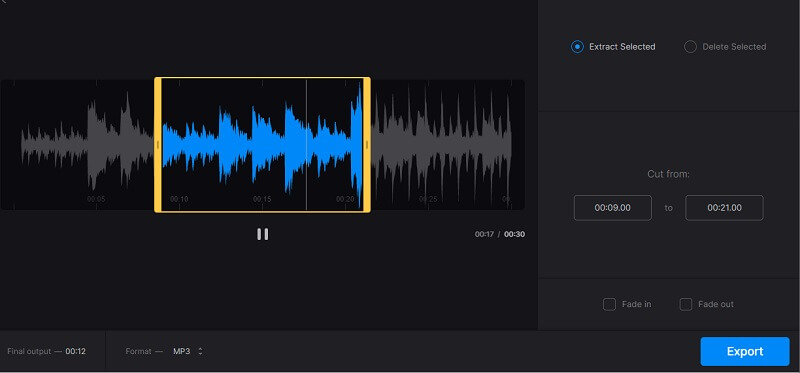
Bagian 2. Cara mengedit M4A di Windows dan Mac
Jika Anda tidak yakin harus mulai dari mana dan aplikasi pemotong M4A apa yang digunakan, Anda dapat mengambil Pengonversi Video Vidmore sebagai contoh. Anda dapat mengambil prosedur langkah demi langkah di bawah ini sebagai referensi Anda.
Langkah 1. Ambil penginstal aplikasi
Untuk memulai, ambil penginstal aplikasi dengan mengklik salah satu dari Download Gratis tombol di atas. Pastikan untuk memilih sistem operasi yang tepat untuk komputer Anda dan menginstalnya di komputer Anda. Akibatnya, luncurkan aplikasi.
Langkah 2. Tambahkan file M4A
Setelah selesai, klik Plus tombol tanda pada antarmuka utama aplikasi dan impor file yang ingin Anda potong. Untuk mengunggah folder file audio, klik Tambahkan File tarik turun dan pilih Tambah Folder. Kemudian, pilih folder atau lagu yang Anda butuhkan.
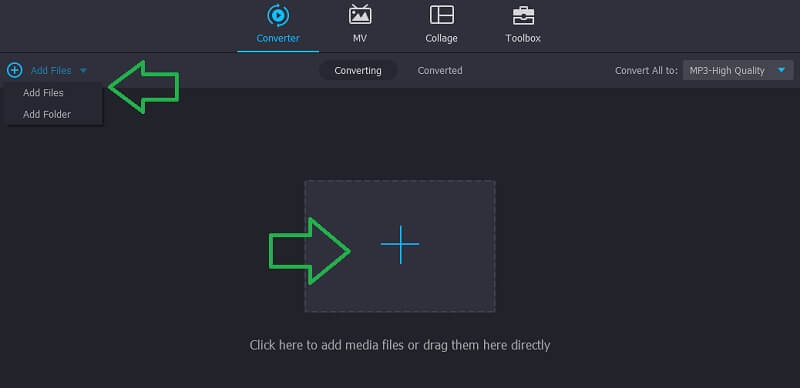
Langkah 3. Potong trek M4A
Sekarang klik Memotong tombol untuk melihat stasiun kerja musik alat. Dari sini, klik Pemisahan Cepat tombol dan masukkan jumlah pemotongan yang ingin Anda hasilkan dari file M4R. Atau, Anda dapat menyeret bilah pegangan awal dan akhir sesuai dengan bagian file audio yang Anda inginkan. Kali ini, putar audio dan setelah Anda mendapatkan hasil yang diinginkan, klik Menyimpan tombol.
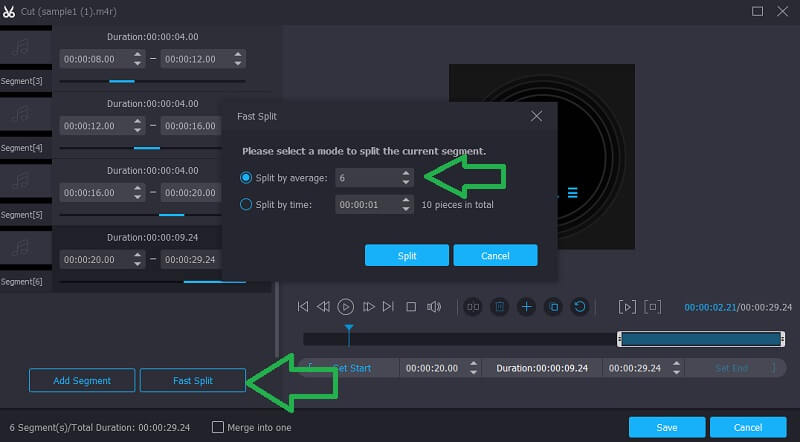
Langkah 4. Simpan versi final trek
Setelah semua perubahan, kembali ke Konverter tab dan pilih format output jika Anda ingin memutarnya di pemutar musik lain atau biarkan tidak berubah jika Anda ingin mempertahankan format aslinya. Untuk memilih format output, cukup buka Profil menu dan pilih tab Audio, pilih format yang Anda inginkan dan tekan tombol Konversi Semua tombol di bagian kanan bawah untuk mulai memproses file.
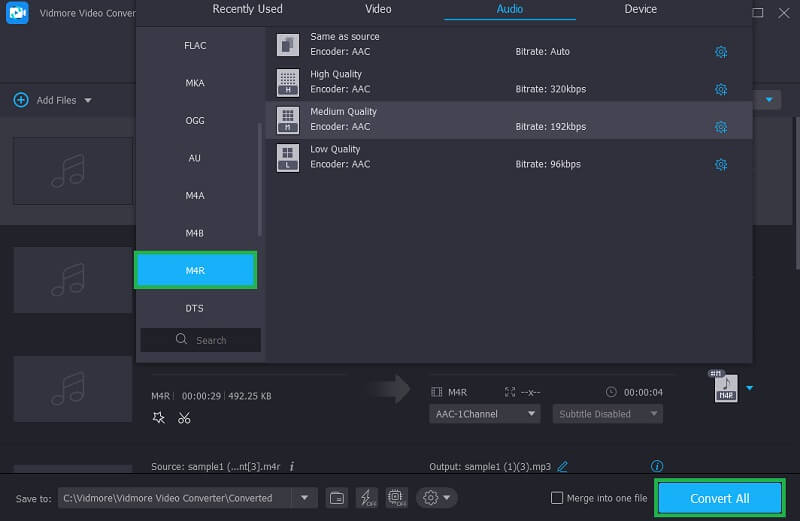
Bagian 3. FAQ Pemotong dan Penggabung M4A
Bagaimana saya bisa mengedit file M4A?
Ada banyak opsi yang tersedia yang dapat Anda gunakan untuk mengedit file M4A. Salah satu alat yang diperkenalkan di atas adalah Vidmore Video Converter yang merupakan editor video namun berafiliasi dengan banyak fitur pengeditan audio yang berguna. Ini termasuk pemotongan, pemangkasan, penggabungan, dan banyak lagi.
Bagaimana saya bisa mengonversi M4A ke MP3 secara gratis?
Anda dapat mengonversi M4A ke MP3 menggunakan konverter online tanpa biaya sama sekali. Mereka berjalan di browser web sehingga Anda tidak perlu mengunduh aplikasi tambahan.
Apakah M4A sama dengan MP4?
Seperti disebutkan di atas, ekstensi file M4A adalah MP4 sebagai perwakilan audionya. Itu berarti setiap file MP4 berisi file M4A.
Kesimpulan
Dalam artikel ini, kami terutama membahas program yang paling direkomendasikan yang tersedia secara online. Anda dapat memilih di antara pemotong audio untuk M4A di atas. Ada solusi online, offline, dan seluler. Oleh karena itu, memilih aplikasi terbaik akan sepenuhnya tergantung pada preferensi Anda.
Kiat M4A


